안녕하세요. 이번시간에는 외장 그래픽카드 호환성 보는 방법을 알아보겠습니다. 컴퓨터를 저렴하게 구입하기 위해 조립 PC를 맞추거나 그래픽카드를 업그레이드 하려면 무조건 좋은것만 사면 안되고 반드시 호환성이 맞아야 합니다. 그렇지 않으면 장착이 안되거나 인식이 안될 수 있습니다. 그렇다면 호환성은 어떻게 체크해야할까요? 본문에서 자세히 소개해드리겠습니다.

일단 외장그래픽카드의 모델명, 제품명을 보는 방법은 아신다는 가정하에 진행하겠습니다.
혹시 잘 모르신다면 아래 포스팅을 먼저 보고 오셔야 이해가 빠르실겁니다.
먼저 인터넷 쇼핑몰에서 그래픽카드를 검색하면 지포스 RTX 3060등의 수많은 결과가 나올텐데요
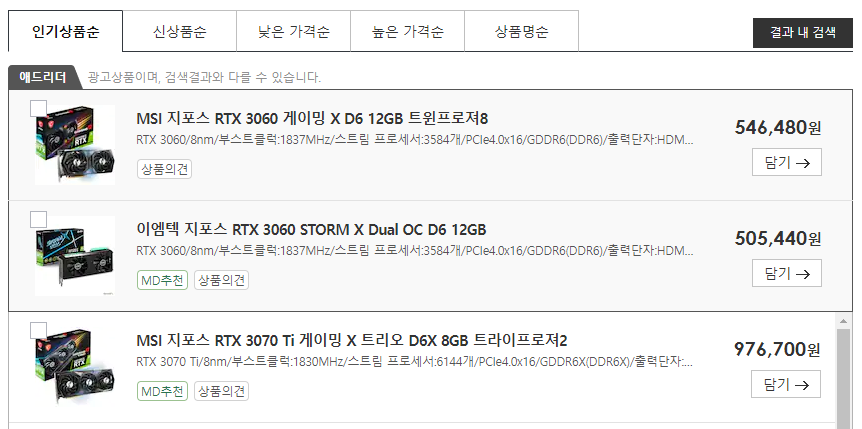
외장그래픽카드를 정해진 예산안에서만 구입해야한다면
인터넷 쇼핑몰에서만 가격대로 필터해도 되겠지만
전체적인 가성비와 벤치마크 점수 (성능)도 함께 확인하고 싶다면
아래 포스팅에서 나에게 맞는 외장그래픽을 추려보는것이 좋습니다.
- 지포스, 라데온 외장그래픽 TOP 200 (성능 순)
- 지포스, 라데온 외장그래픽 TOP 200 (가성비 순)
- 인텔, AMD CPU TOP 200 (성능 순)
- 인텔, AMD CPU TOP 200 (가성비 순)
아니면 내가 하려는 게임의 사양이나
특정 프로그램에 맞는 제품을 이미 정했을 수도 있겠군요.
만약 호환성이 맞지 않다면, 위의 포스팅을 통해 호환성이 맞는 동급 제품을 찾아보시면 됩니다.
외장 그래픽 호환성 보는 방법
이제 본격적으로 호환성 보는법을 알려드리겠습니다.
# 1. CPU
* Intel Core CPU = NVIDIA GeForce 그래픽카드
* AMD Ryzen CPU = AMD Radeon 그래픽카드
종종 초보자분들은 이렇게만 호환된다고 오해하기도 하는데,
서로 상관없이 호환됩니다.
다만, 가끔씩 AMD Ryzen CPU와 함께 사용할 때
성능이 조금 더 올라가는 AMD Radeon 그래픽카드가 있긴 하지만
거의 없는 편이며 상승 효과도 미미한 편이니, 크게 신경쓰지 않아도 되겠습니다.
# 2. 본체 케이스 내부 공간
몇일을 기다려온 그래픽카드를 기분좋게 언빡싱하고
본체를 열고 끼우려 하는 순! 간!
내부 공간이 부족하고 길이가 너무 길어 장착이 안되는 경우가 있을 수 있습니다 ...
따라서 [외장 그래픽 카드의 가로 길이 / 케이스 GPU 장착 길이] 2가지를 반드시 확인해야 합니다.

윗부분 (앱코 NCORE~) 은 케이스의 [GPU 장착 길이]
아랫부분 (MSI 지포스 RTX 3080 ~) 은 그래픽 카드의 [가로 길이] 인데,
당연히 그래픽 카드 길이가 케이스보다 짧아야 장착 되겠죠 ??
(그러니 위의 캡처화면은 장착이 안되는 경우입니다)
아래의 캡처화면처럼 케이스 ↔ 그래픽카드 길이 호환성이 맞아야 합니다 (=장착 가능)
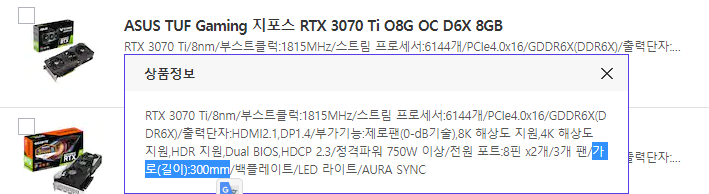

# 3. 파워 서플라이 GPU 보조전원 커넥터
오래된 보급용 그래픽카드를 제외하고
요즘 나오는 고급 외장 그래픽카드는 대부분 보조 전원 포트가 있는데
모델, 사양마다 갯수가 다릅니다.

따라서 이미 장착된 파워 서플라이 또는 구매하려는 파워 서플라이의
GPU 보조 전원 커넥터 핀 갯수가 맞는지도 살펴봐야 합니다.

만약 이미 장착된 파워 서플라이의 GPU 보조전원 커넥터 핀 갯수가 모자라다면
아래와 같은 6핀 to 8핀 젠더를 사용할 수도 있지만,
최후의 경우에만 사용하고 웬만하면 순정을 추천드립니다.

게다가 파워 서플라이 핀 갯수가 모자라다면
아마 해당 그래픽카드에 권장되는 정격 용량보다 낮은 파워서플라이 일 수 있으니
아래 포스팅을 통해 꼭 한번 확인해보시기 바랍니다.
용량이 낮은 파워 서플라이에 [6핀 to 8핀 젠더]를 끼운다고 해서
정격 용량이 높아지는게 아니니 근본적인 용량을 높이는게 좋습니다.
예를 들어 NVIDIA GeForce RTX 3070 이라면 750W 이상을 써야 좋습니다.
쇼핑몰에서도 아래와 같이 확인할 수 있습니다.

# 4. 메인보드 PCIe 인터페이스 버전 확인
Q. PCIe가 정확히 무엇인가요 ??
A. PCI(Peripheral Component Interconnect Bus)는 1992년 6월 컴퓨터에서 주변기기 장착을 위해 인텔에서 발표한 버스 규격으로 1990년 초부터 ISA의 한계를 예측하고 1990년대 초부터 ISA를 대체할 버스 규격으로 PCI를 개발했습니다.
그후 PCI는 거의 모든 데스크탑 컴퓨터에서 쓸수있는 표준 버스장치가 되었으며 이또한 기술적인 한계가 있어 그 후속 버스 규격을 개발하는데 2003년 '인텔, 델, HP, IBM'의 미국의 대표 IT기업들이 합작하며 PCI의 후속 인터페이스를 발표하였는데 그 이름이 PCIe(PCI Express)입니다.


이 PCIe는 6가지 버전이 있고
버전별로 7가지 레인이 있으며 (1 / 2 / 4 / 8 / 12 / 16 / 32)
x1, x2, x4, x8, x12, x16, x32로 표기되고
레인이 높을수록 길이도 길어집니다.
그래서 x32 레인은 일반 사용자용 장치에서는 보기 힘들며, 산업용에서 볼 수 있을 것 같습니다.
(규격 = 가로 길이)
보통 그래픽카드용 레인은 x16이며 요즘엔 대부분 PCIe 4.0 버전입니다.

* TMI : PCIe를 그래픽카드 슬롯으로만 생각할 수 있는데, M.2 SSD NVMe에도 적용되는 인터페이스입니다.

실제 아래의 메인보드를 살펴보면
노란색 부분은 PCIe 4.0 (16레인)
빨간색 부분은 PCIe 3.0 (1레인)
의 슬롯입니다.
PCie 3.0은 레인이 짧은만큼 가로 길이도 확 짧아졌죠?

보통 외장 그래픽 카드는 1장만 끼우는 경우가 많아
PCIe 4.0 x 16 인터페이스 1개만 지원되는 메인보드가 많습니다.
PCIe 3.0 x 1 인터페이스에는 네트워크 카드, 사운드 카드, USB 3.0 / 3.1 / 3.2 카드 등
다양한 장치로 활용하는 경우가 많습니다.
이런 PCIe 인터페이스 버전은 상품 설명에서 확인할 수 있고
메인보드와 그래픽카드 각각 확인해야 합니다.


Q. PCIe 버전이 서로 맞지 않으면 어떻게 되나요??
A. 버전 조합이 아래와 같을 경우 전부 장착은 되지만 속도가 낮은 쪽으로 통일됩니다
(성능 저하가 발생하지만 아직은 미미한 정도라는 말이 많습니다)
(1) 메인보드 PCIe 3.0 + 글카 PCIe 4.0 ▶ 인식은 되지만 글카 속도가 3.0 으로 낮춰짐
(2) 메인보드 PCIe 4.0 + 글카 PCIe 3.0 ▶ 인식은 되지만 당연히 글카 속도는 3.0으로 적용
Q. 버전은 알겠는데 길이가 다른 레인이 서로 맞지 않으면 어떻게 되나요?
A. 레인에 상관없이 그 슬롯의 최대 레인까지만 사용됩니다.
쉽게 말하면, 일단 인식은 되겠지만 성능이 저하될 수 있다는 말입니다.
(말이 안될 수 있지만) 극단적인 예를 들면 아래와 같습니다.
(1) 메인보드 PCIe 3.0 x1 + 글카 PCIe 3.0 x16 ▶ 글카 15레인이 장착되지 않은만큼 성능 저하 (낭비)
(2) 메인보드 PCIe 3.0 x1 + 글카 PCIe 4.0 x16 ▶(1)번만큼의 성능저하 + 글카 속도 3.0으로 저하 (개낭비)
(3) 메인보드 PCIe 4.0 x16 + 글카 PCIe 4.0 x1 ▶ 어쨌든 글카 1레인은 인식되니 100% 성능 발휘
(4) 메인보드 PCIe 4.0 x16 + 글카 PCIe 4.0 x1 ▶ 어쨌든 글카 1레인은 인식되니 100% 성능 발휘
* 여기서 메인보드나 글카가 3.0으로 떨어지면 글카 속도는 3.0이 되겠죠?
자 이렇게해서 외장그래픽카드 구매, 업그레이드시에 반드시 체크해야 할 호환성에 대해 알아봤습니다.
컴퓨터 구매, 업그레이드 관련하여 정보가 더 필요하다면
아래의 카페 게시판도 꼭 참고해보세요!










댓글